Bob tro y byddwch chi'n agor caead modelau MacBook mwy newydd fel rhan o'u troi ymlaen, mae system weithredu macOS yn chwarae sain nodweddiadol. Ymhlith pethau eraill, mae'r sain hon yn dangos bod popeth yn barod i'ch MacBook weithio'n iawn, a bod eich cyfrifiadur yn cychwyn yn iawn mewn gwirionedd.
Gallai fod o ddiddordeb i chi

Ond nid yw pawb - ac nid bob amser ym mhob sefyllfa - yn hoffi'r sain hon. Er bod hwn yn hysbysiad pwysig yn ei ffordd ei hun, mae llawer o ddefnyddwyr yn chwilio am sut i analluogi sain cychwyn ar Mac. Os yw'r cwestiwn hwn o ddiddordeb i chi hefyd, gwnewch yn siŵr eich bod chi'n darllen ymlaen.
Sut i Analluogi Sain Cychwyn ar Mac
Er efallai na fydd y sain cychwyn yn trafferthu rhai, gall fod yn annifyr os byddwch chi'n troi eich cyfrifiadur Apple i ffwrdd ac ymlaen yn aml. Mae hyn yn arbennig o wir os ydych chi'n tueddu i droi eich Mac ymlaen yn hwyr yn y nos pan fydd eich teulu neu gyd-letywyr yn cysgu. Yn ffodus, gallwch chi ddiffodd sain cychwyn macOS Ventura ac yn ddiweddarach trwy ddilyn y camau isod.
- Yng nghornel chwith uchaf y sgrin, cliciwch ar bwydlen.
- Dewiswch Gosodiadau System.
- Yn y panel ar y chwith, cliciwch ar Sain.
- Ym mhrif ran y ffenestr Gosodiadau System nawr analluoga'r eitem Chwarae sain cychwyn.
Mae'r gallu i analluogi'r sain wrth gychwyn neu gychwyn macOS yn sicr yn cael ei groesawu gan lawer o ddefnyddwyr. Tra bod pobl fel arfer yn gadael eu Macs ymlaen, mae llawer o rai eraill yn ailgychwyn neu'n eu cau pan nad ydyn nhw'n cael eu defnyddio. O ganlyniad, gall y sain cychwyn ddod yn ffynhonnell ymyrraeth weithredol. Wedi'r cyfan, gall y rhai nad oes ots ganddyn nhw ei adael ymlaen, a gall y rhai nad ydyn nhw'n gallu ei sefyll ei ddiffodd gan ddefnyddio'r camau rydyn ni wedi'u darparu. I ail-alluogi sain cychwyn, gallwch ddilyn yr un camau.
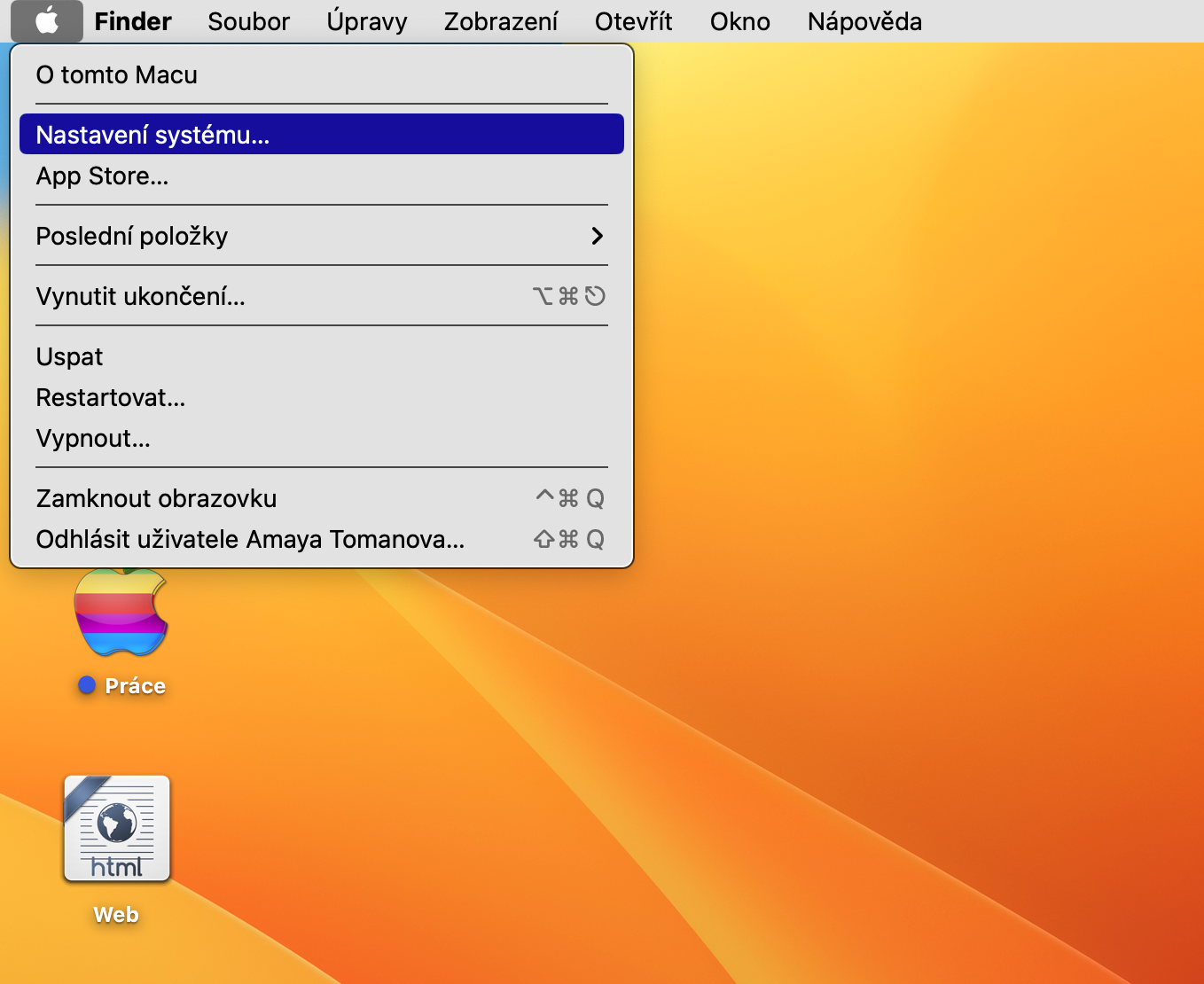
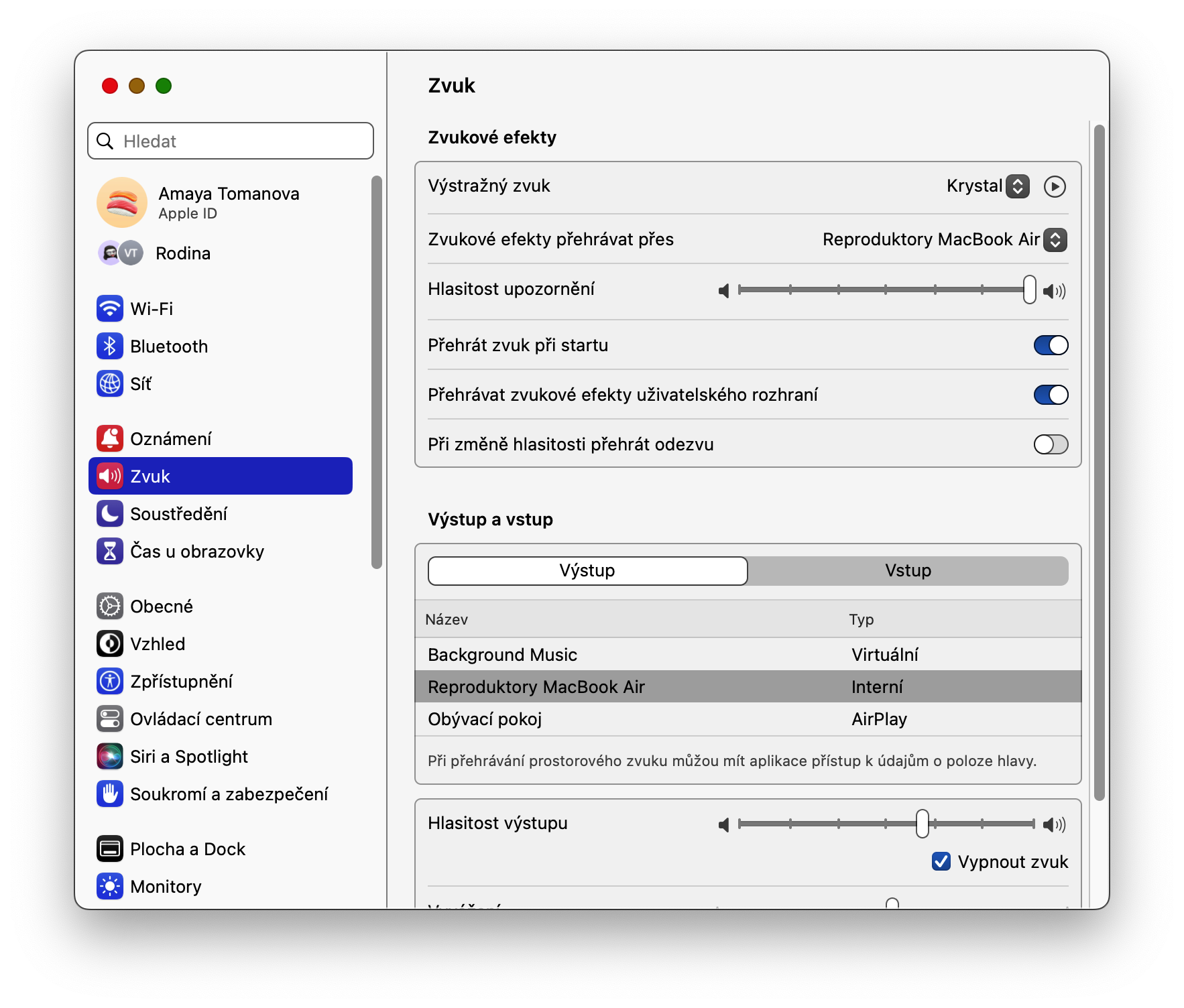

Nid yw'r sain yn cael ei chwarae gan macOS, ond gan firmware y Mac ei hun. Nid yw macOS yn rhedeg o gwbl pan fydd y sain yn chwarae.